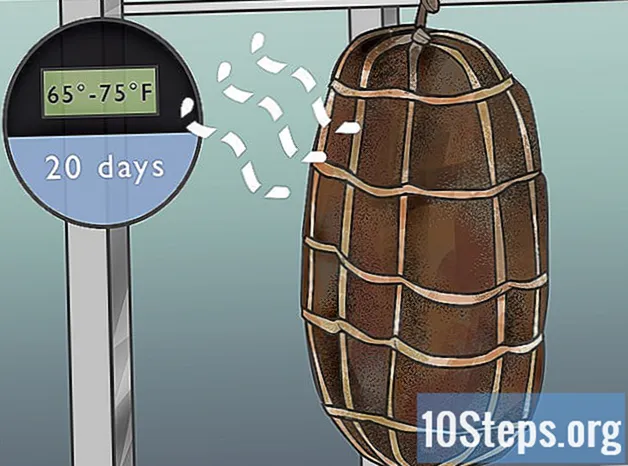Зміст
Ця стаття навчить вас редагувати зовнішній вигляд підпису в Outlook. Це можна зробити через веб-сайт, мобільний додаток та версію служби Office 365. Щоб виконати наведені нижче дії, зрозуміло, що у вас повинна бути підписка.
Кроки
Метод 1 із 3: На Сайті
, у верхньому правому куті поля підпису, і перегляньте параметри. Ви можете змінити вирівнювання підпису, додати надписи, скасувати все форматування і навіть вставити таблицю.

. Параметр представлений шестірнею, знаходиться в нижньому лівому куті екрана і відкриває меню налаштувань Outlook.
(на Android). Параметр знаходиться у лівому верхньому куті екрана і зберігає зміни.
Спосіб 3 з 3: На настільній версії
Open Outlook 2016. Програма представлена білим і синім конвертом, з білим "O" вгорі. Клацніть, щоб отримати доступ до нього.

натисніть Новий електронний лист. Параметр знаходиться в крайній лівій частині сторінки панелі інструментів Домашня сторінка.
натисніть підпис. Це спадне поле розташоване в групі параметрів "Включити" на панелі інструментів повідомлення.

натисніть Підписки. Параметр знаходиться у спадному меню підпис.
Клацніть на своє ім’я. Він знаходиться у полі "Вибрати підпис для редагування" у верхньому правому куті вікна "Підпис електронної пошти та особистий лист".
Змініть джерело підписки. Виберіть, яку частину ви хочете змінити, і натисніть спадне поле, щоб змінити шрифт. Це поле знаходиться у верхньому лівому куті "Редагувати підпис".
Збільшити або зменшити розмір підписки. Виберіть, яку частину ви хочете змінити, і натисніть на нумероване поле праворуч від меню шрифту. Потім натисніть на число - чим він більший, тим більшим буде кінцевий текст.
- Звичайно збільшувати назву, але назву компанії та інформацію про веб-сайт залишайте невеликими.
Відформатуйте підпис. Ви можете залишити його частинами сміливий або Курсив або підкреслено. Для цього виберіть розділ, який потрібно відредагувати, і натисніть Б, Я або Uвідповідно. Ці значки розташовані праворуч від параметрів шрифту та розміру тексту.
Нанесіть на підпис інший колір. Виберіть частину підпису, натисніть спадне поле "Автоматично" праворуч від параметрів форматування та виберіть колір.
Змініть вирівнювання підпису. Виберіть всю підпис і натисніть один із значків горизонтальної лінії праворуч від опції, щоб змінити поле.
Додайте посилання на свою підписку. Клацніть на піктограмі посилання в крайній правій частині параметрів редагування - трохи вище вікна "Редагувати підпис". Потім введіть слово, яке ви хочете використовувати як посилання, крім самого посилання.
- Також ви можете додати фотографію до підпису. Для цього натисніть на значок зліва від посилання та виберіть файл.
натисніть гаразд. Опція знаходиться внизу екрана і зберігає підпис, крім того, щоб застосувати зміни до електронних листів, які ви надсилаєте в майбутньому.
Поради
- Ви можете створити та відформатувати підпис у Microsoft Word та скопіювати та вставити його у поле Outlook 2016, щоб пропустити частину форматування.
Попередження
- Стислі та інформативні підписи краще, ніж кольорові та перебільшені підписи.